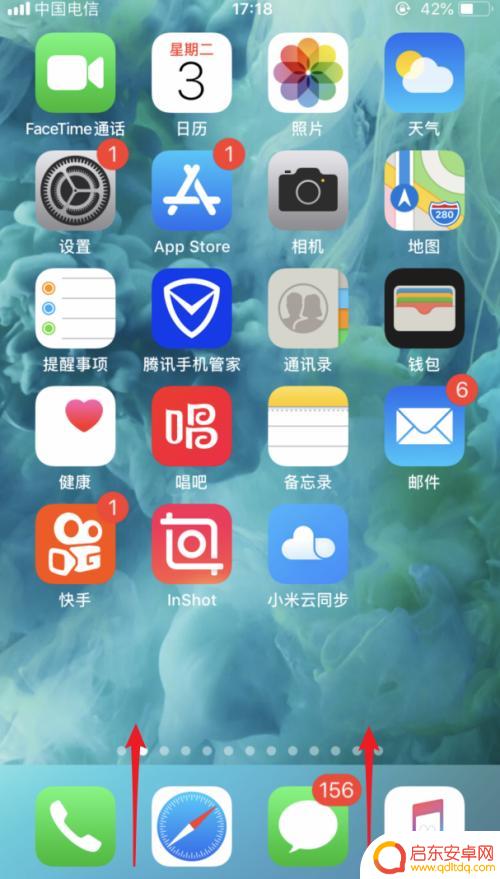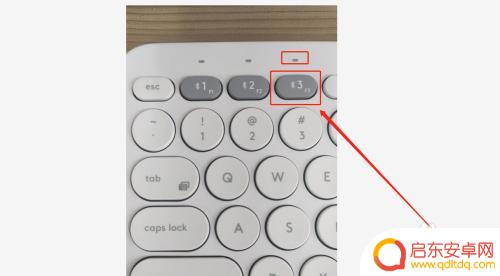键盘怎么连手机上 电脑通过USB连接手机键盘的方法
随着科技的快速发展,手机已经成为了我们生活中必不可少的工具之一,有时候在使用手机时,触摸屏键盘的输入速度可能无法满足我们的需求。为了提高输入效率,许多人开始考虑将外设键盘与手机连接使用。究竟如何将手机与键盘进行连接呢?一种简便的方法是通过USB连接手机和电脑,借助电脑的键盘来输入内容。下面将为大家介绍一种简单实用的键盘连接方法。
电脑通过USB连接手机键盘的方法
步骤如下:
1.首先,确保智能手机有OTG功能!很重要~


2.
现在来看看怎么连接吧,以小米3手机为例。需要一根适用于该手机的OTG线,线的一端可以插到手机上,另一端可以连接其他设备。

3. 连接键盘到手机,注意初次使用一定要先将USB键盘插入到otg线上。再连接到手机上,防止可能初次识别不到。等识别后,手机就会出现使用物理键盘布局的提示!
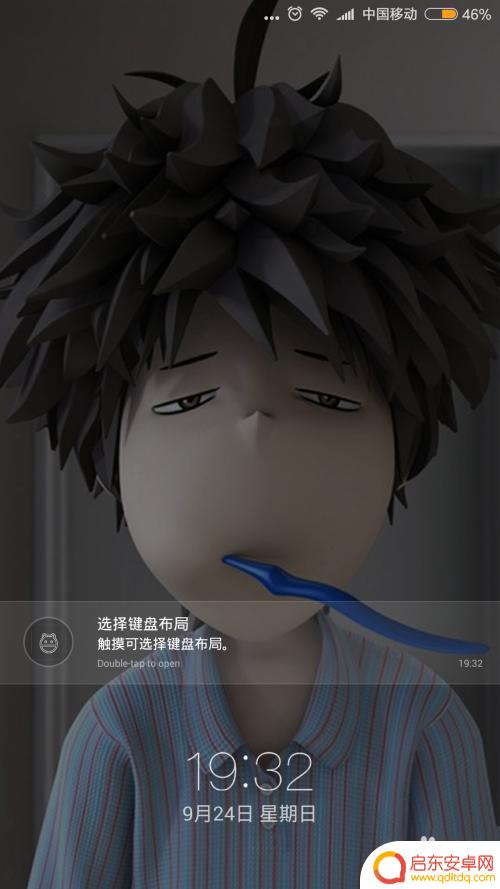
4. 选择键盘布局的时候,会出现连接键盘的型号,以所使用的这款键盘为例,单击键盘。
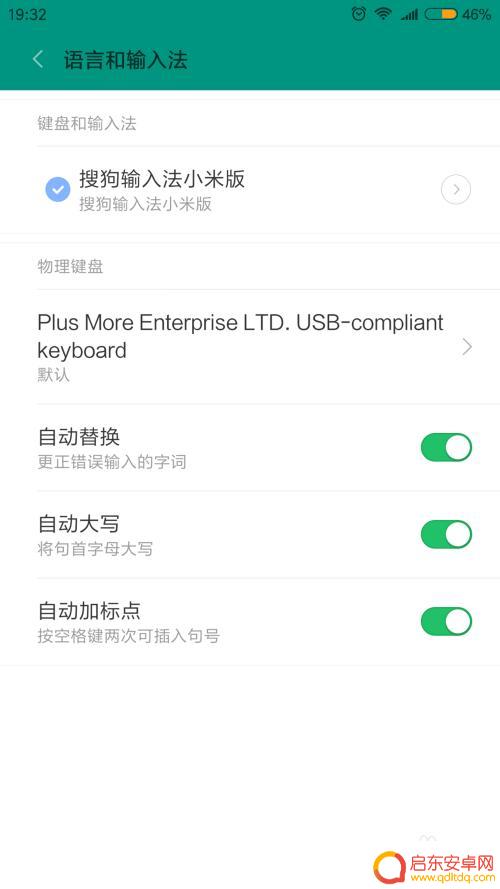
5. 单击键盘后,选择一种键盘布局,如常见的US,可以根据自己使用的语言情况来选择。
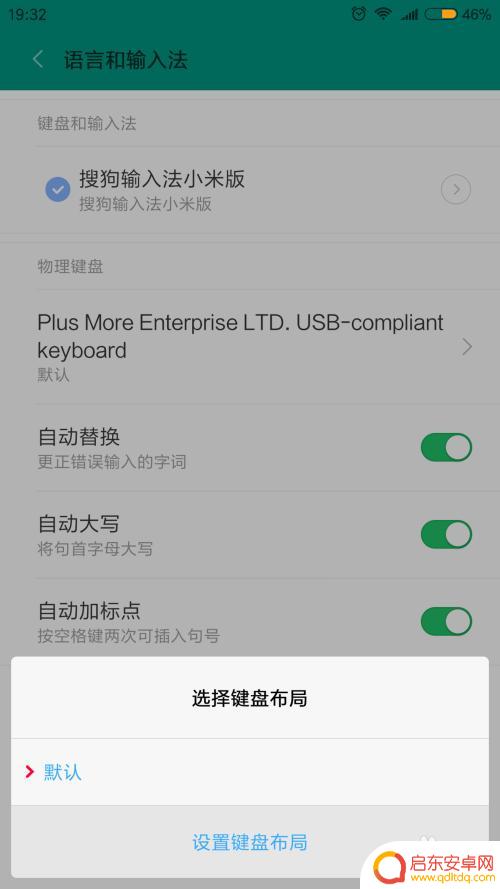
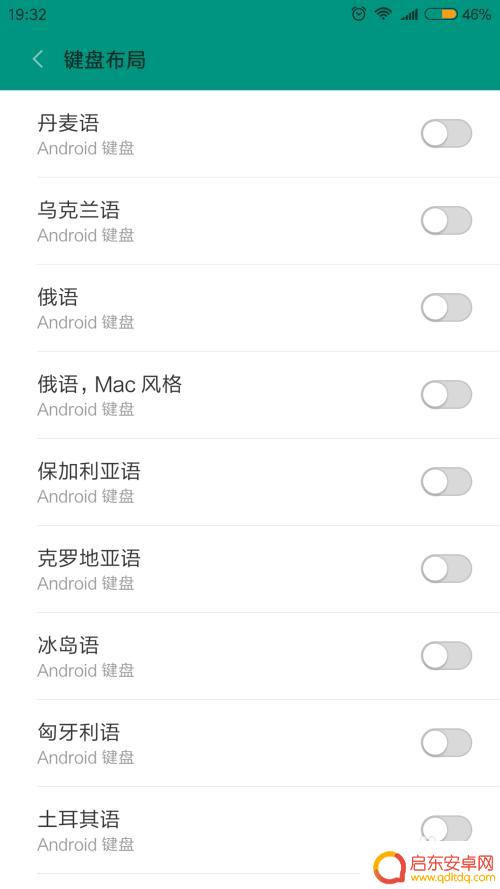
6. 现在就可以写短信息看看了,非常方便使用。打字速度很快,这对写word 制作PPT是很有帮助的。
以上就是键盘如何连接手机上的全部内容,有需要的用户可以根据小编的步骤进行操作,希望对大家有所帮助。
相关教程
-
电脑键盘怎么用手机控制 电脑usb键盘连接手机步骤
在现代社会中电脑和手机已经成为生活中不可或缺的工具,有时候我们可能会遇到需要在手机上操作电脑的情况。这时候利用电脑USB键盘连接手机就成为了一种便捷的方式。通过简单的步骤,我们...
-
手机上图片怎么传到u盘 怎么通过USB连接将手机照片传到U盘
在日常生活中,我们经常会遇到需要将手机上的图片传输到U盘的情况,这时通过USB连接是最常见的方法之一。只需简单地将手机和U盘通过USB线连接起来,然后在手机上选择将照片传输到U...
-
手机和键盘连接后如何操作 普通鼠标和键盘如何连接到Android手机进行操作
现在随着科技的不断发展,人们对于手机和键盘的连接操作也越来越感兴趣,通过将手机和键盘连接在一起,我们可以更加方便地进行文字输入和操作。而对于连接普通鼠标和键盘到Android手...
-
苹果usb怎么连接手机 iphone usb连接电脑上网设置
苹果USB连接手机很简单,只需准备一根苹果官方认证的USB数据线,将一端插入手机的Lightning接口,另一端插入电脑的USB接口即可完成连接,连接成功后,手机可以通过电脑上...
-
蓝牙键盘怎么连手机 手机连接蓝牙键盘步骤
随着科技的不断发展,蓝牙键盘已经成为许多人工作和生活中必不可少的配件之一,蓝牙键盘的连接方式简便,可以轻松地与手机实现无线连接,给用户带来更加便捷的输入体验...
-
苹果键盘如何连接手机 苹果手机蓝牙键盘连接方法
苹果手机的便携性和多功能性一直以来都备受用户追捧,而苹果键盘的出现更是为用户提供了更加便捷的输入方式,苹果手机蓝牙键盘连接方法简单易行,只需几个简单的步骤,就能将苹果手机与键盘...
-
手机access怎么使用 手机怎么使用access
随着科技的不断发展,手机已经成为我们日常生活中必不可少的一部分,而手机access作为一种便捷的工具,更是受到了越来越多人的青睐。手机access怎么使用呢?如何让我们的手机更...
-
手机如何接上蓝牙耳机 蓝牙耳机与手机配对步骤
随着技术的不断升级,蓝牙耳机已经成为了我们生活中不可或缺的配件之一,对于初次使用蓝牙耳机的人来说,如何将蓝牙耳机与手机配对成了一个让人头疼的问题。事实上只要按照简单的步骤进行操...
-
华为手机小灯泡怎么关闭 华为手机桌面滑动时的灯泡怎么关掉
华为手机的小灯泡功能是一项非常实用的功能,它可以在我们使用手机时提供方便,在一些场景下,比如我们在晚上使用手机时,小灯泡可能会对我们的视觉造成一定的干扰。如何关闭华为手机的小灯...
-
苹果手机微信按住怎么设置 苹果手机微信语音话没说完就发出怎么办
在使用苹果手机微信时,有时候我们可能会遇到一些问题,比如在语音聊天时话没说完就不小心发出去了,这时候该怎么办呢?苹果手机微信提供了很方便的设置功能,可以帮助我们解决这个问题,下...